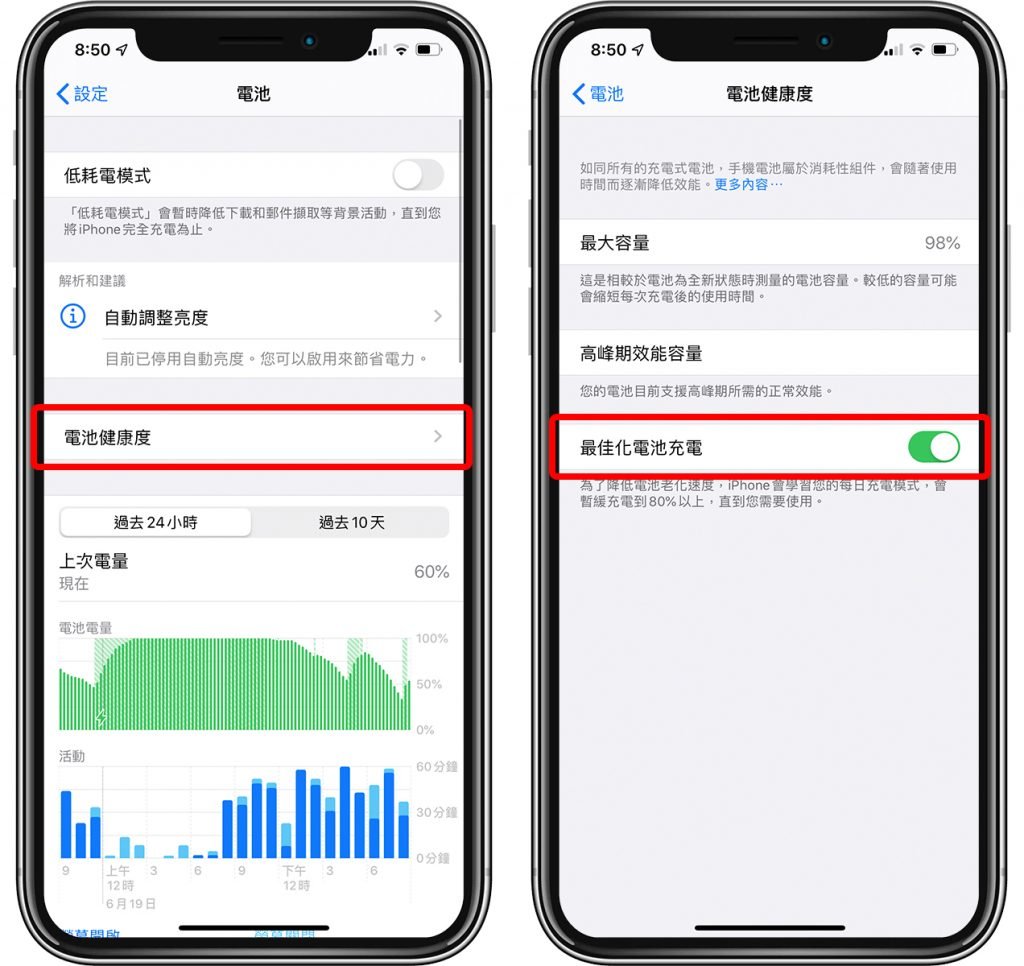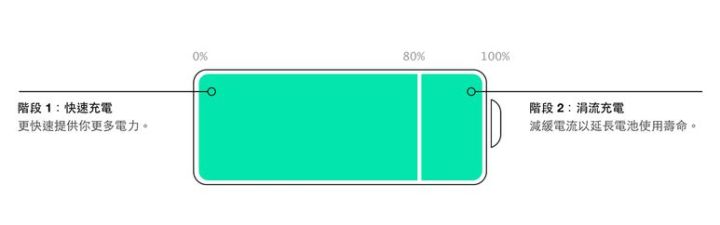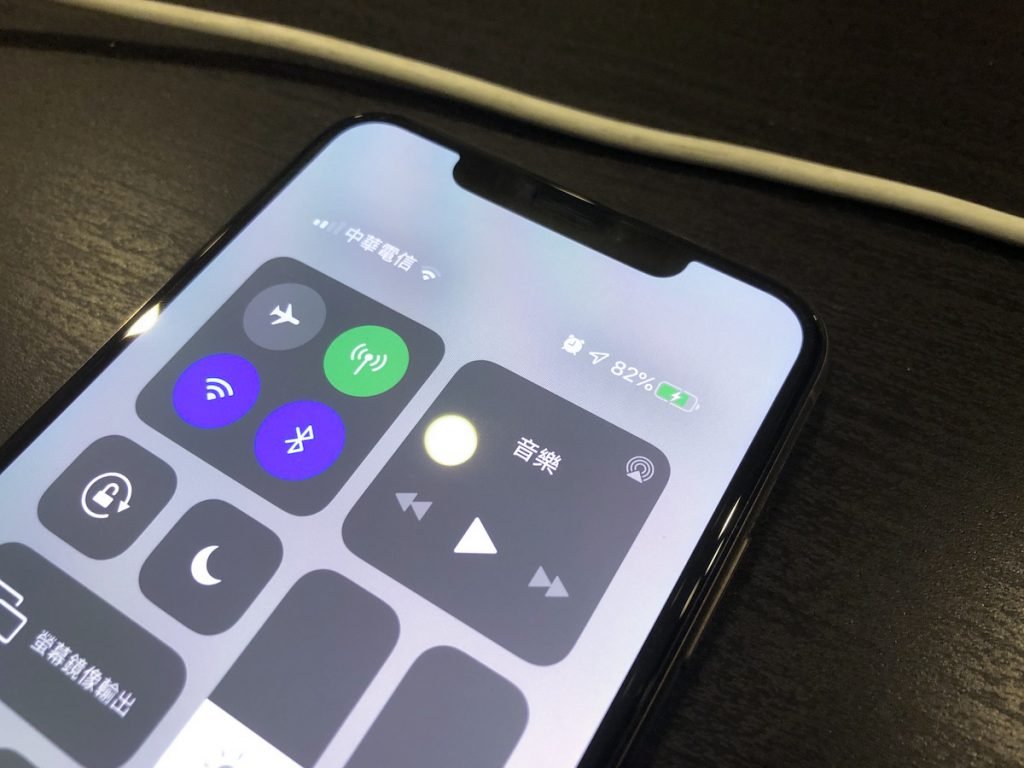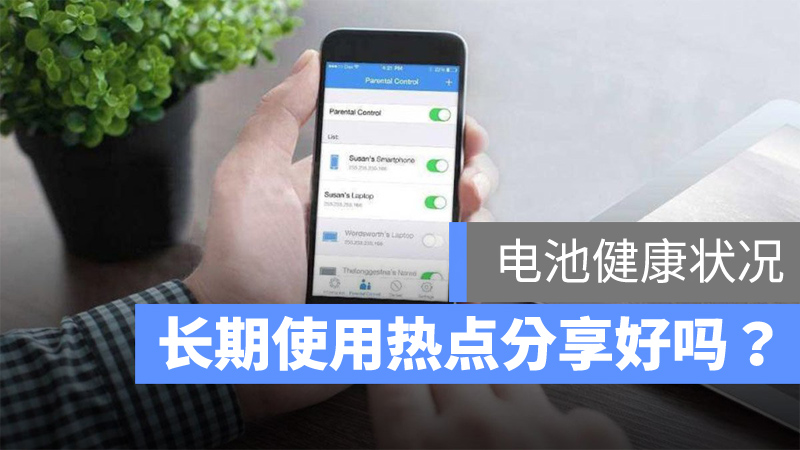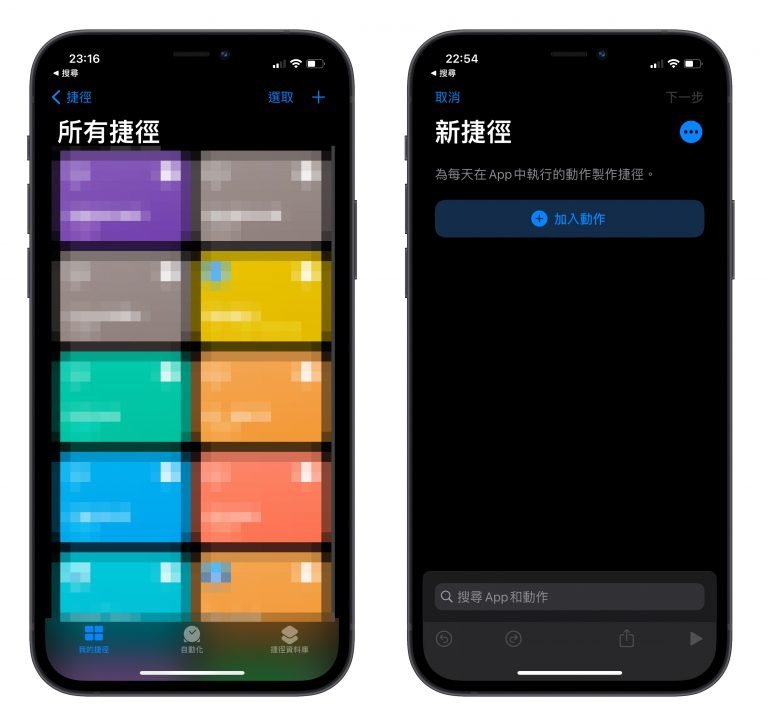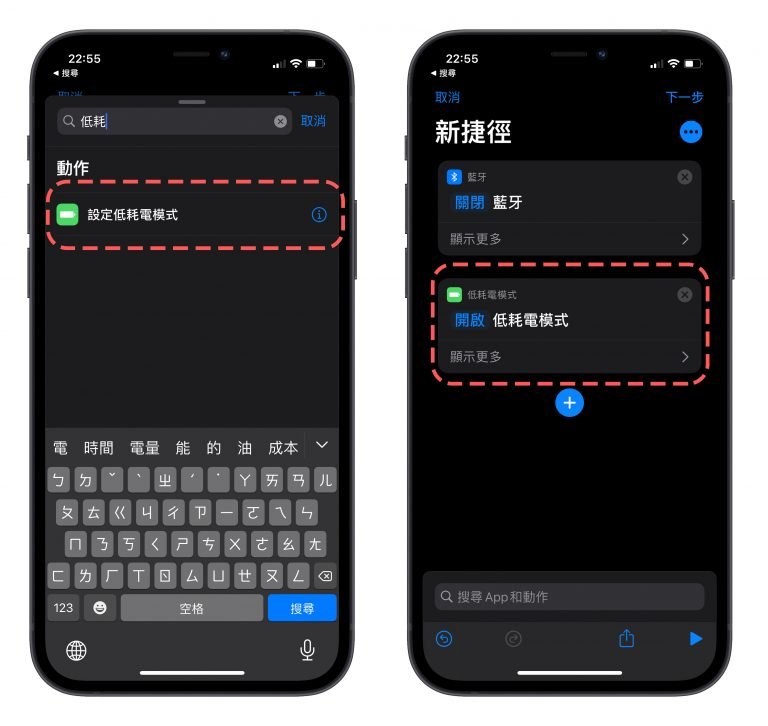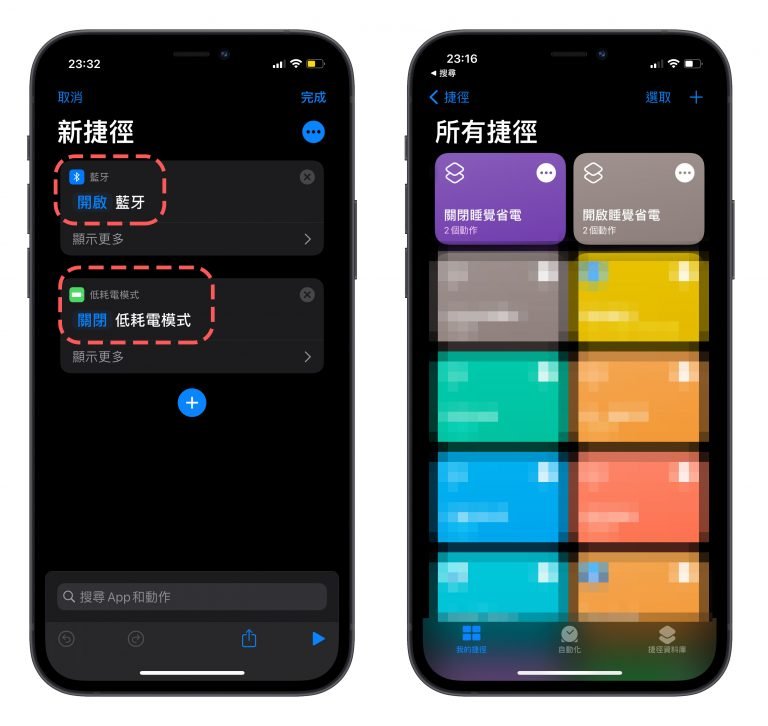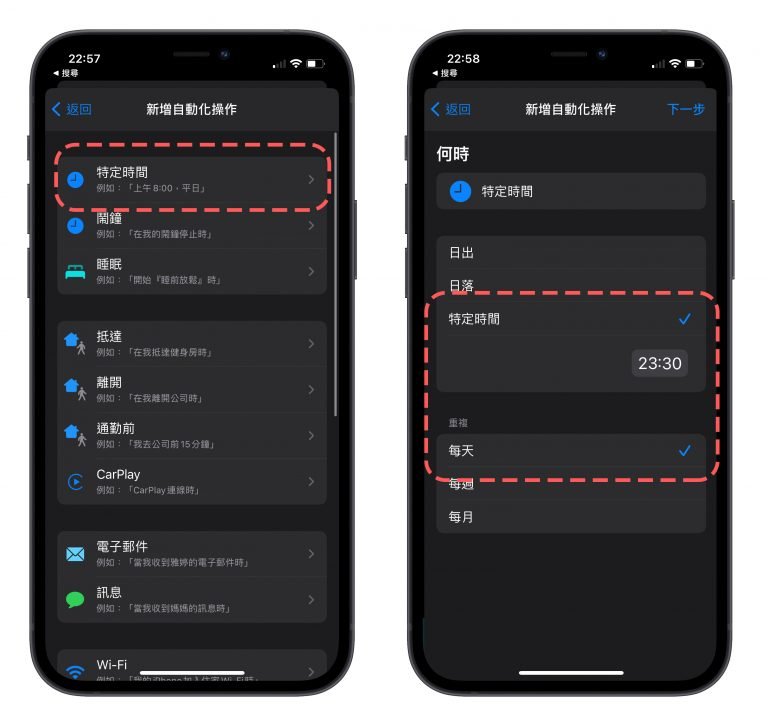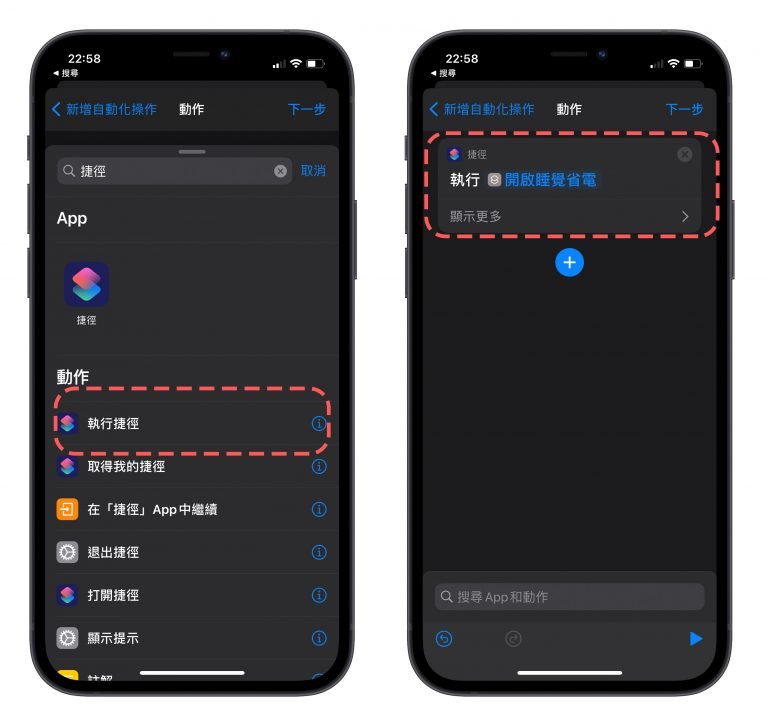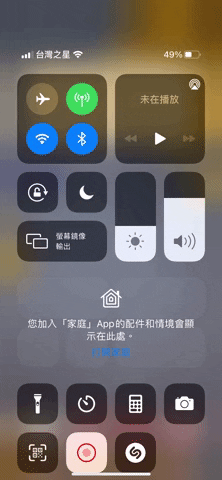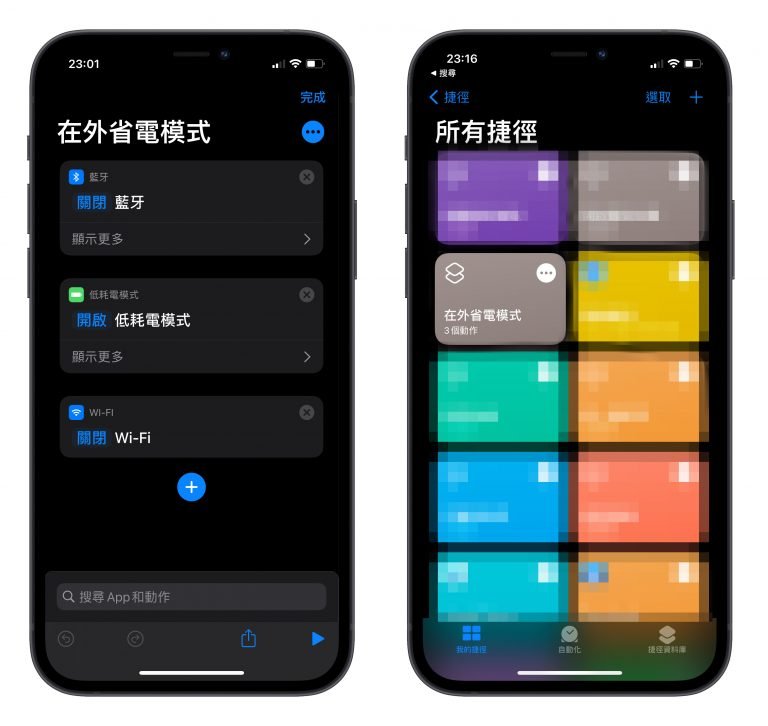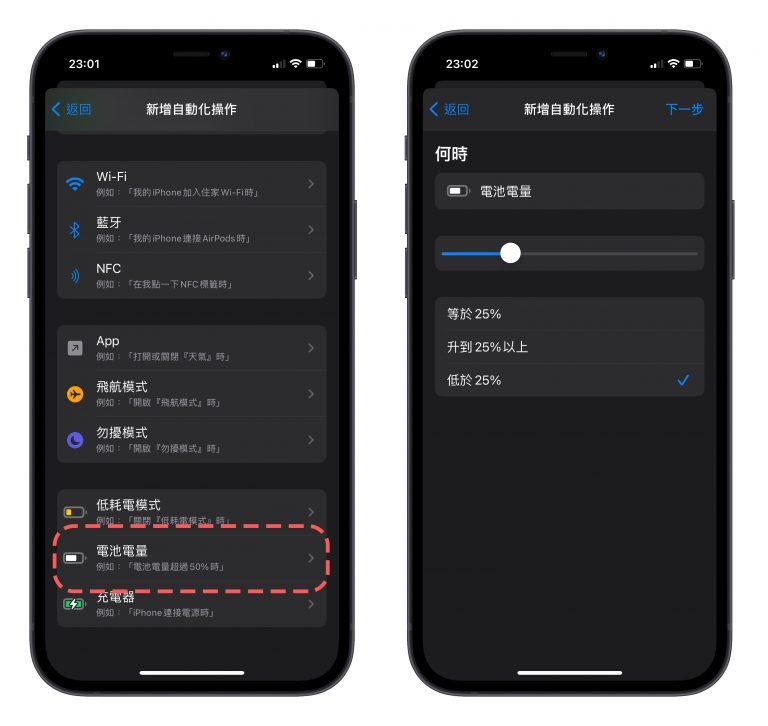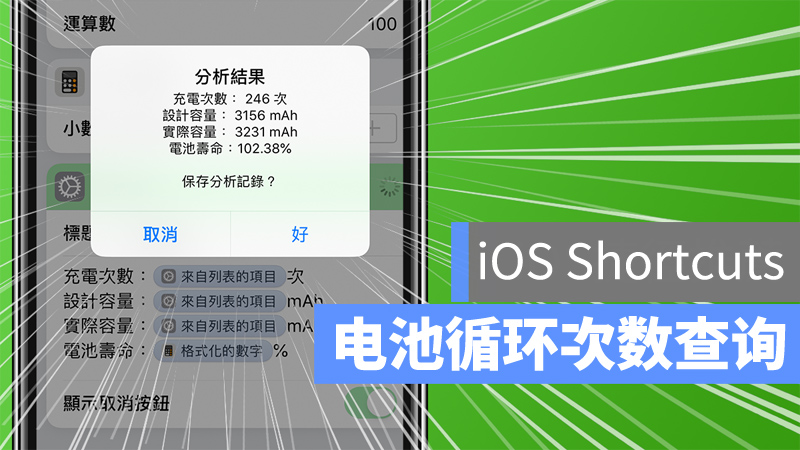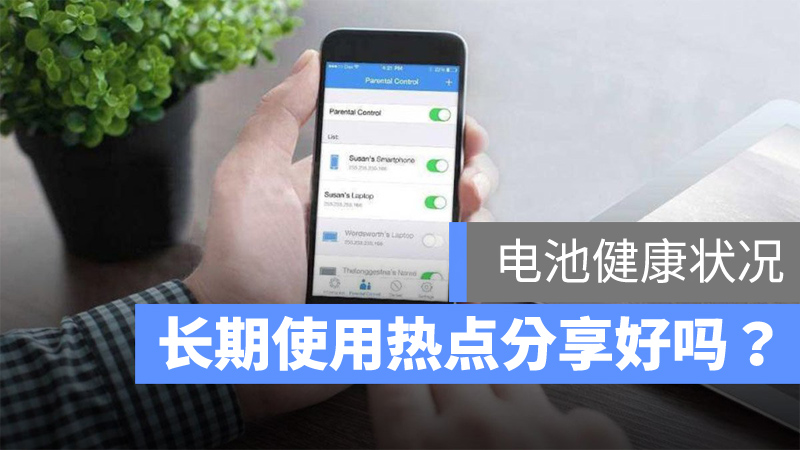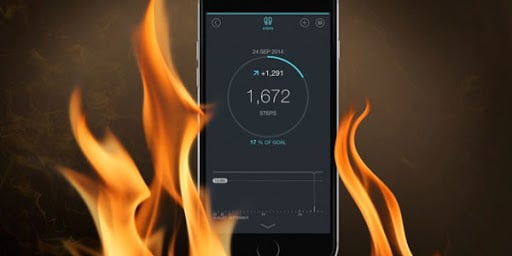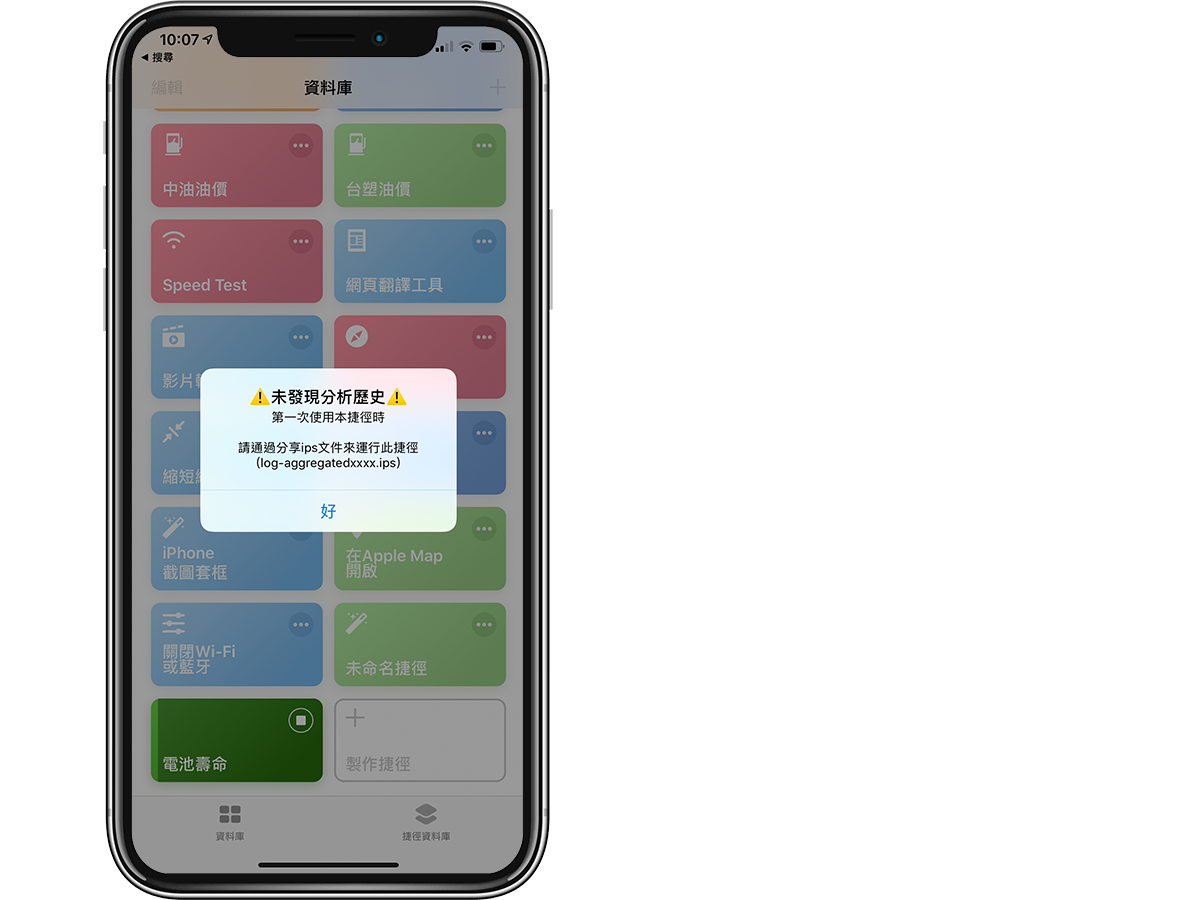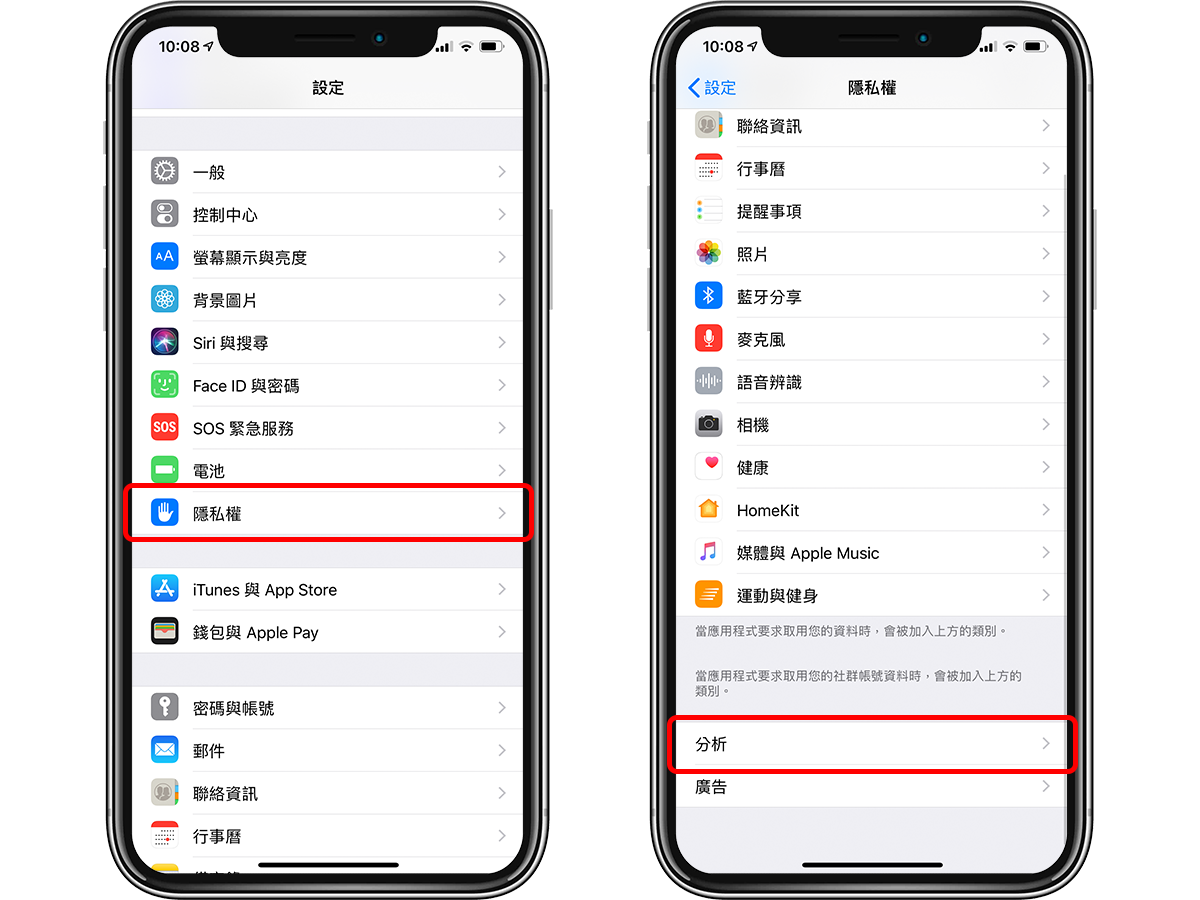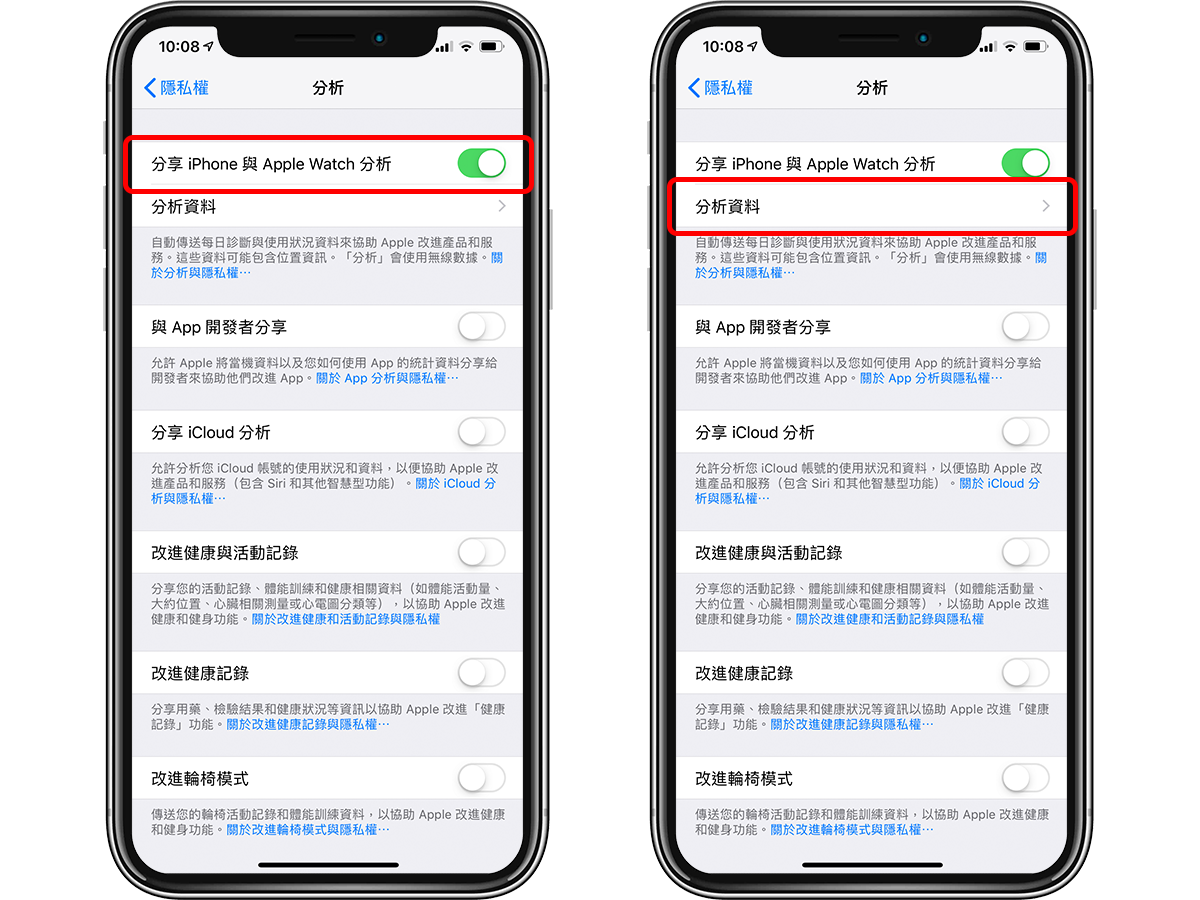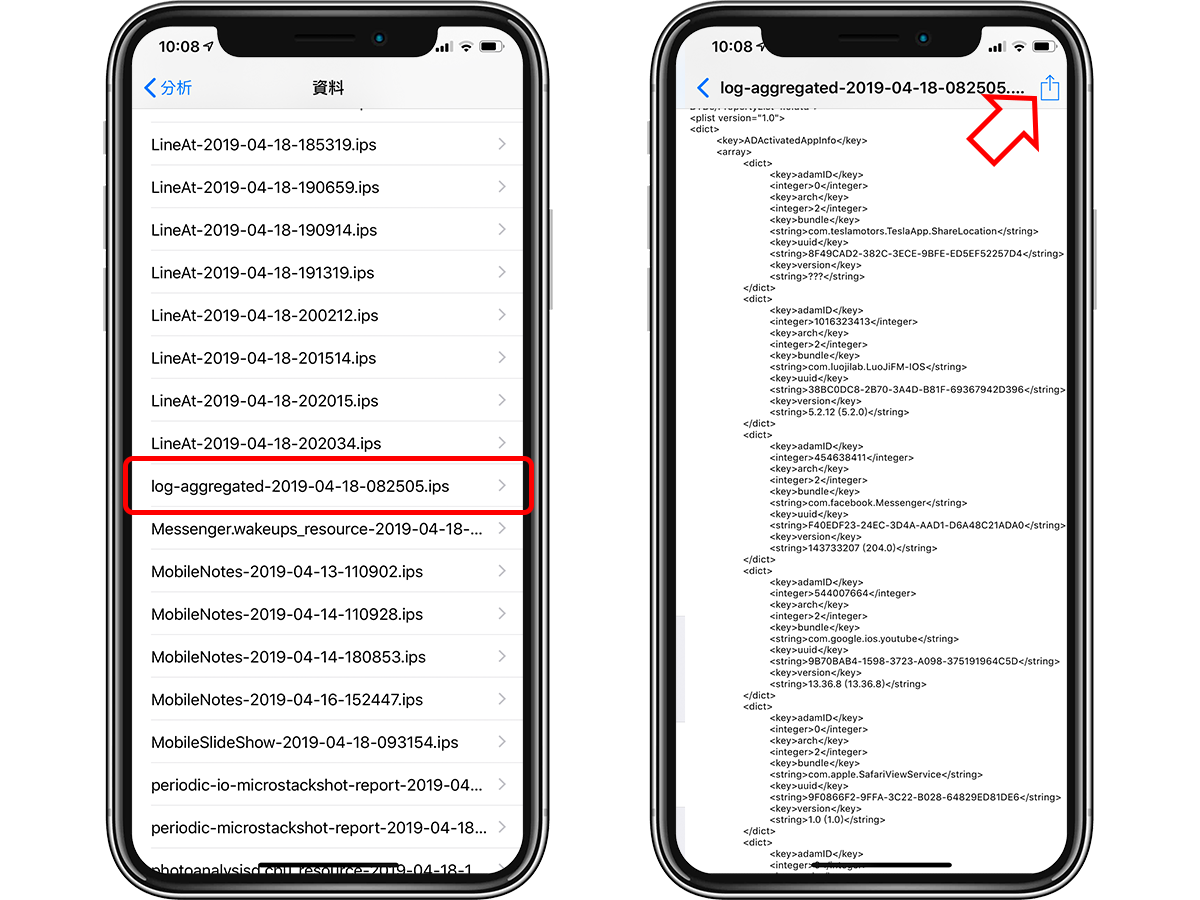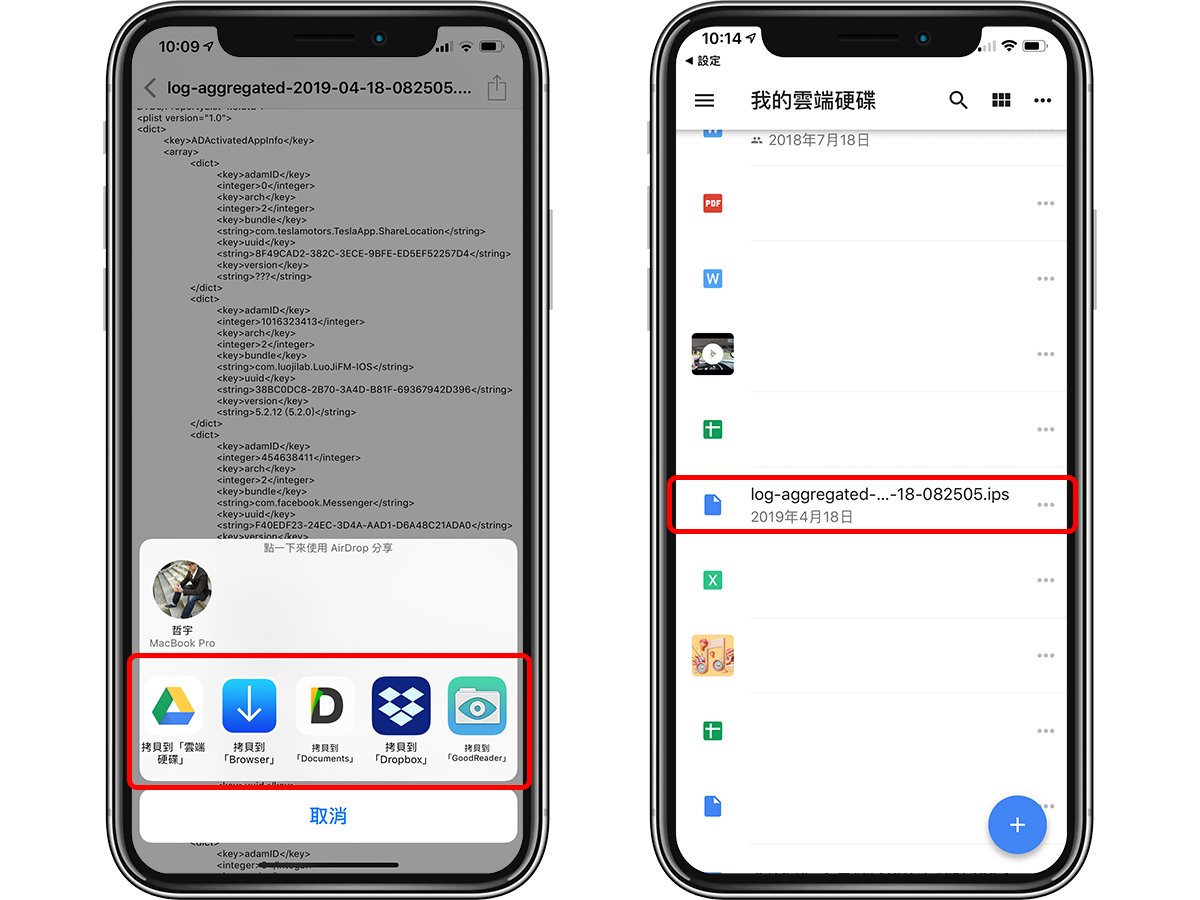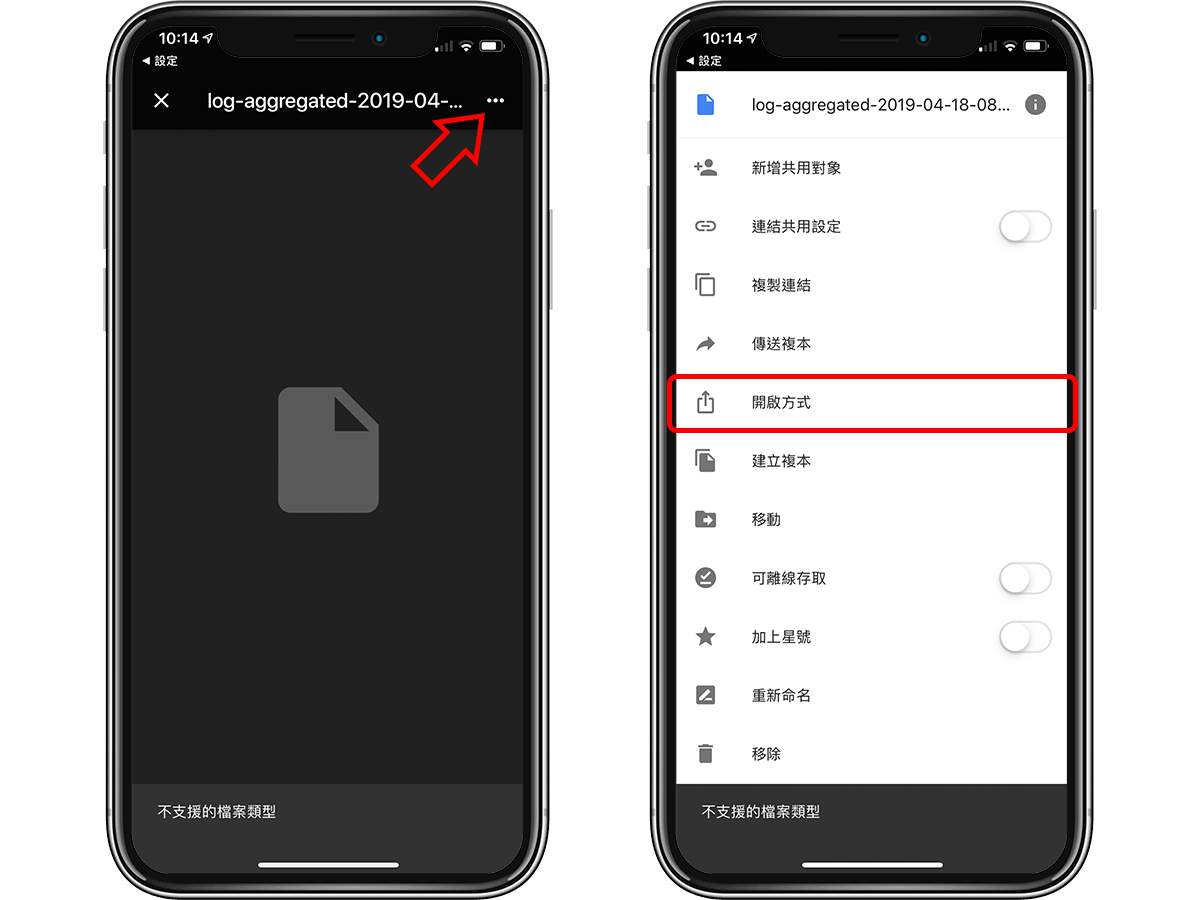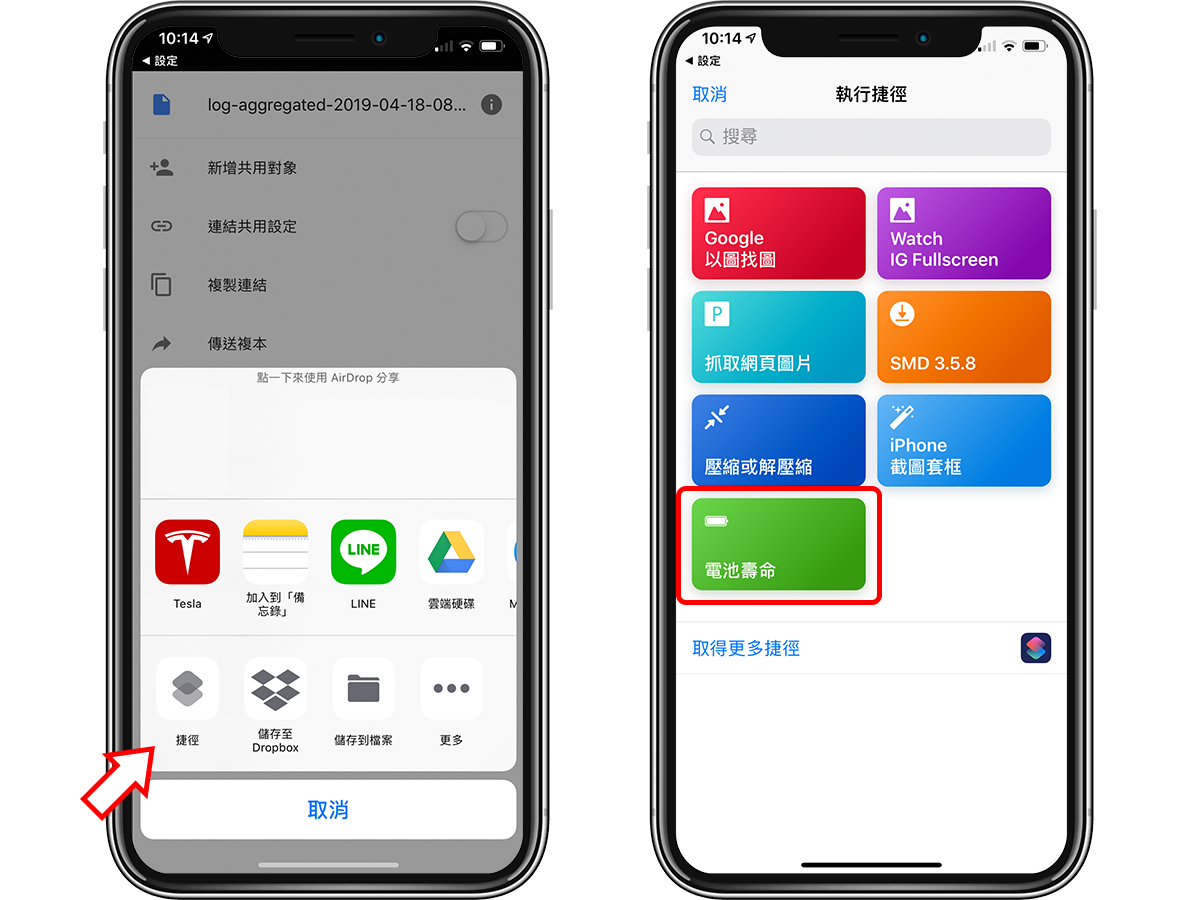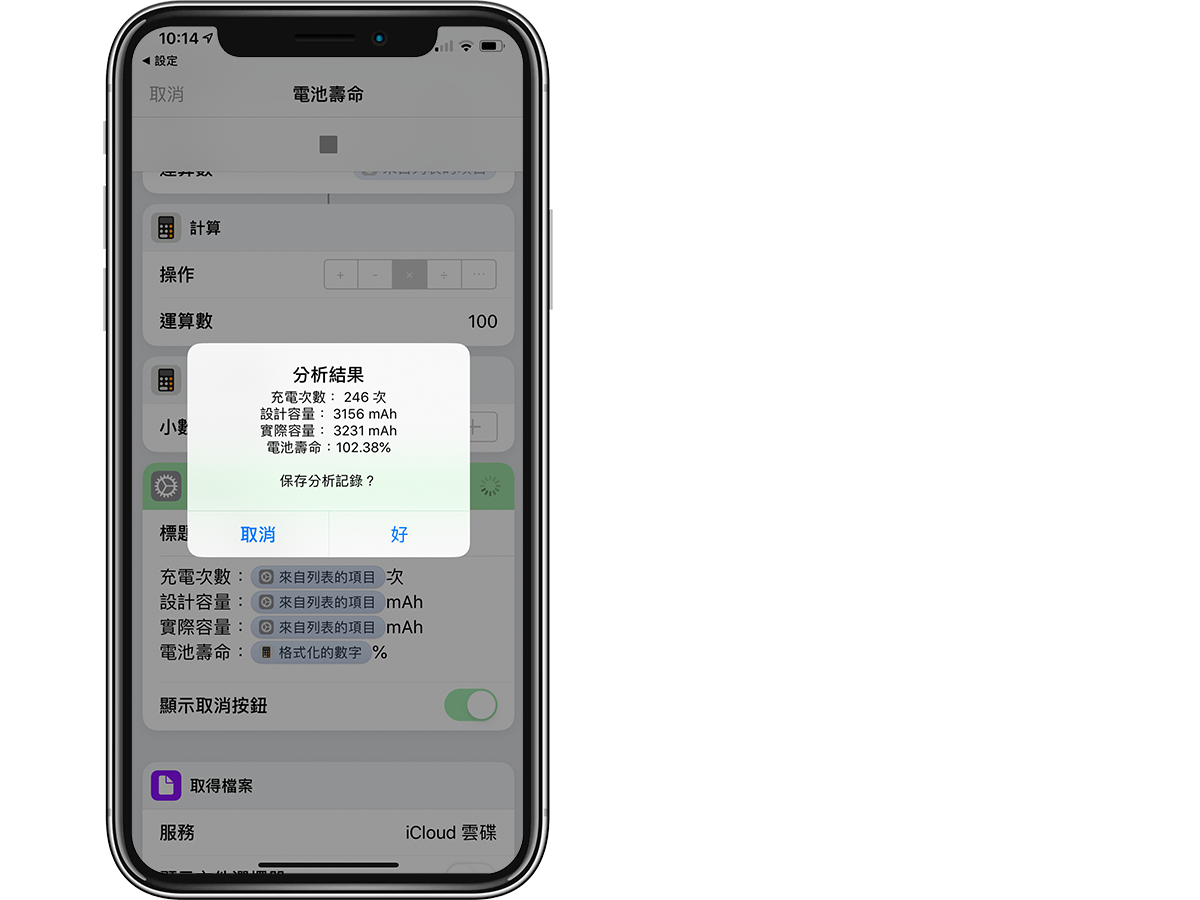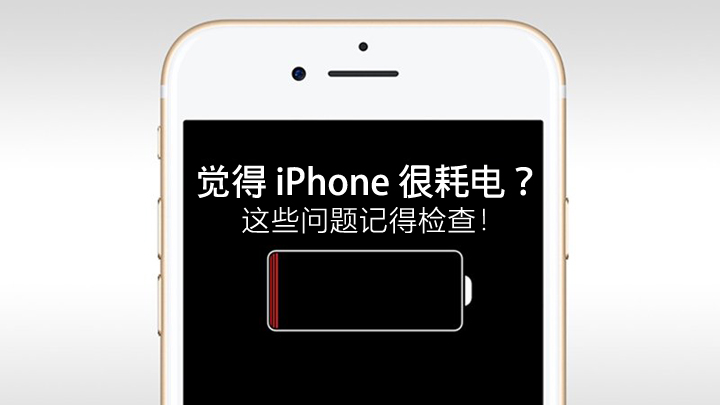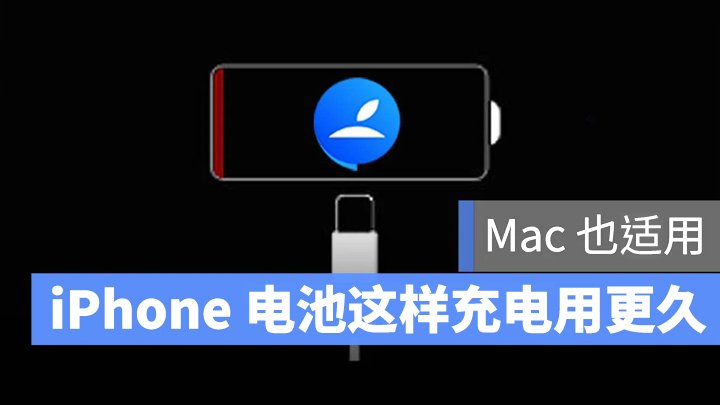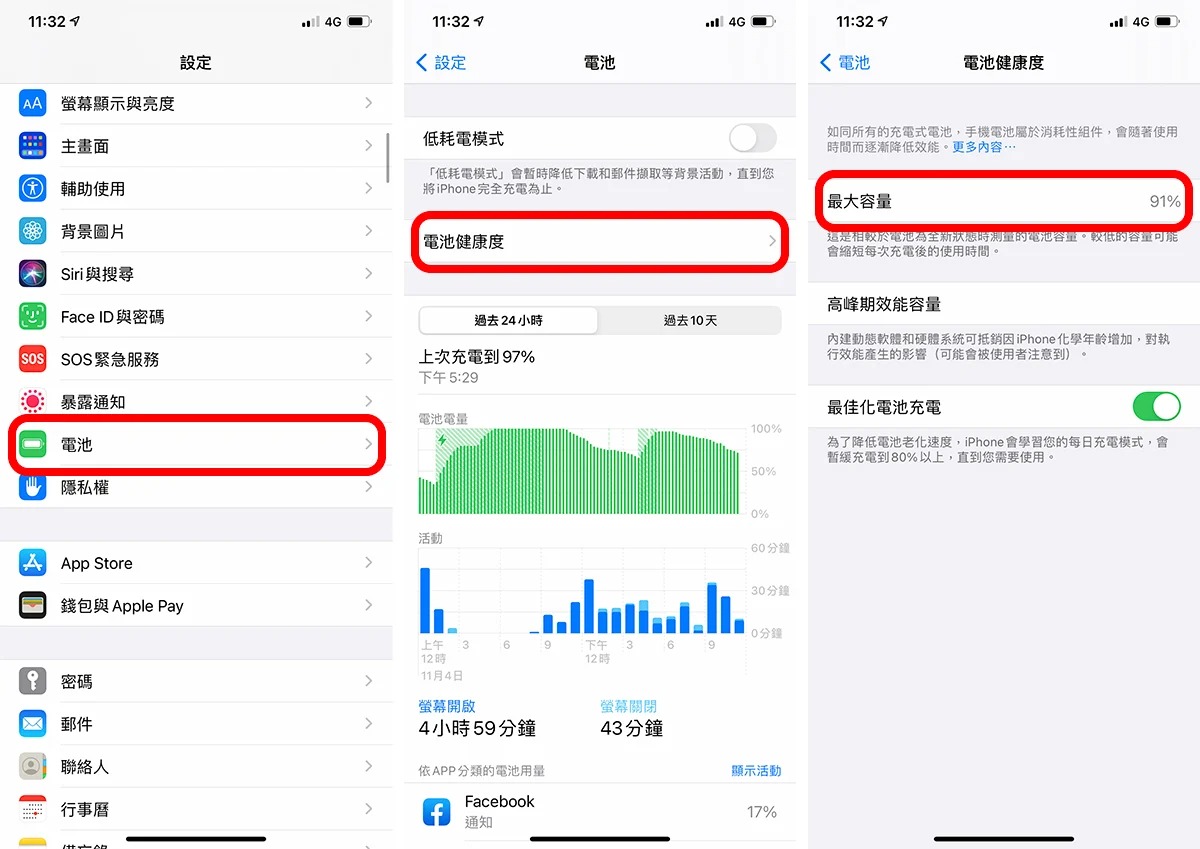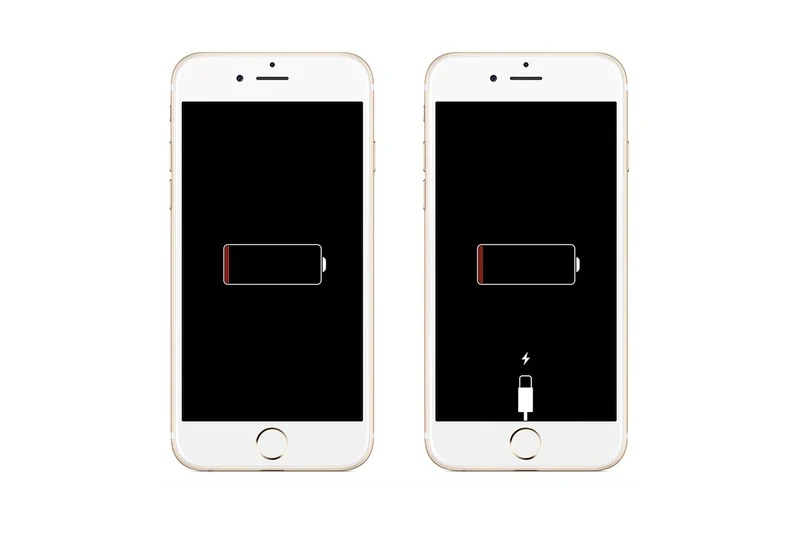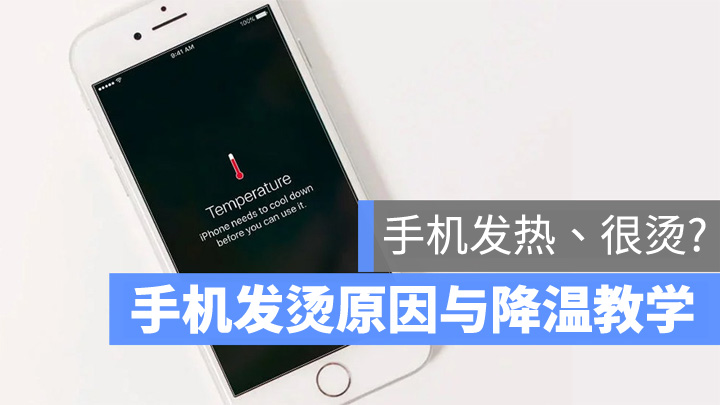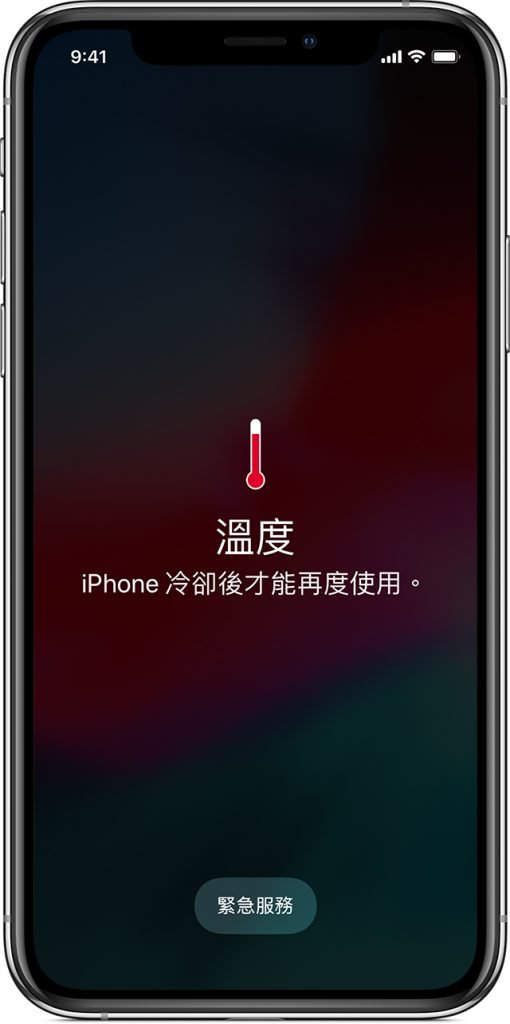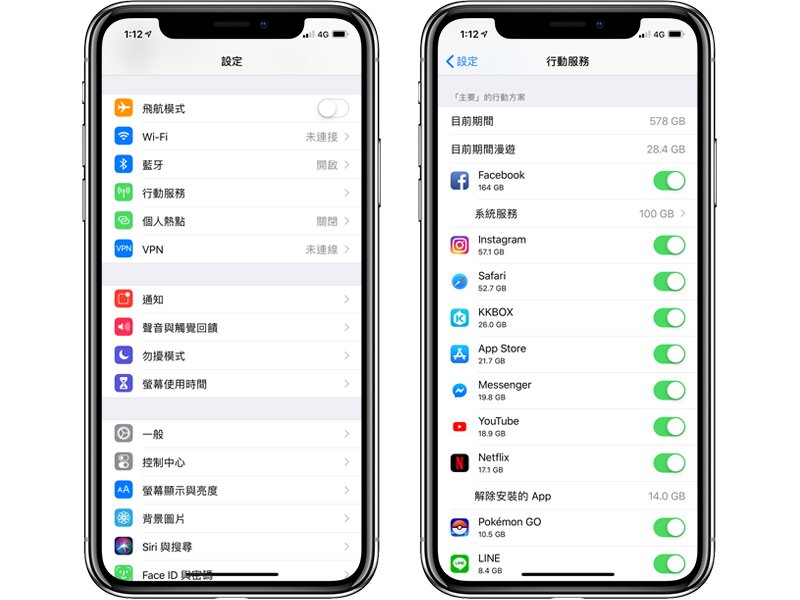电池的电量以及电池能够使用的时间长短对于现在人而言似乎已经是相当重要的一件事,随着使用时间的增加,电池会渐渐地无法有最初刚买来那样的续航力,我们必须要认清的一点是,电池就是个消耗品。
虽然我们不能阻止他正常的耗损,但至少我们可以尽可能的延长他的使用时间,今天就要分享 10 个改善 iPhone、iPad 以及 Apple Watch 电量、省电、维持续航力以及健康度的小技巧。
▌01/ 避免将电池用到没电
从科学的角度来说,电池长期处于 0% 或是 100% 都是健康的行为,虽然 Apple 的产品都有过充保护机制,即使 100% 还持续插着电源也不太会有影响,但是 0% 就不一样了,这会造成过度放电,时间久了就会导致电池提早衰老。本站今年也曾分享过一篇文章解释如何充电对电池最好,有需要的网友可以参考。
👉 iPhone这样充电用更久,分享如何充电才能延长iPhone电池寿命~(2021版)
▌02/ 避免高温的环境
过高的温度会导致电池内的化学反应加剧,加速电池的耗损。苹果官方建议最适合电池的温度为 16° C 到 22° C,在正常使用下,即便是夏天 30° C左右的高温还在可接受的范围内,但就是尽可能地避免在极端高温或低温的环境下长时间使用 iPhone。
▌03/ 启用 Low Power Mode
启用 Low Power Mode 可以为你的 iPhone 保留更多的电力,以应付一整天的需求。Low Power Mode 开启后,许多背景执行的重整都会停止、部分视觉特效会被关闭、iCloud 照片同步也会暂停,简单来说,许多「当下」不需要用到的功能都会先停止,藉此延长 iPhone 的使用时间。
你可以从「Settings」App 中找到「Battery」这个项目,里面就会有「Low Power Mode」的选项可供开启,或是利用 Siri 呼叫「开启Low Power Mode」也是可以的。
▌04/ 谨慎使用「Mail」App 的「Push」与「Fetch」功能
如果你有在使用内建的「Mail」App,那么你就需要了解「Push」与「Fetch」是什么:
● Push:每当有新邮件进来的时候就会跳出通知告诉你
● Fetch:固定一段时间就检查是否有新邮件
「Push」与「Fetch」都是相当耗电的功能,如果不是真的很需要的话,可以将这两个功能关闭,关闭后依然可以用手动的方式检查是否有新邮件。
关闭「Push」与「Fetch」的方式,是在「Settings」App 中,找到「Mail」选项,选择「Accounts」,在下方有一个「Fetch New Data」,进去后就可以选择是否要关闭,或是针对指定的 Accounts 进行 Setting。
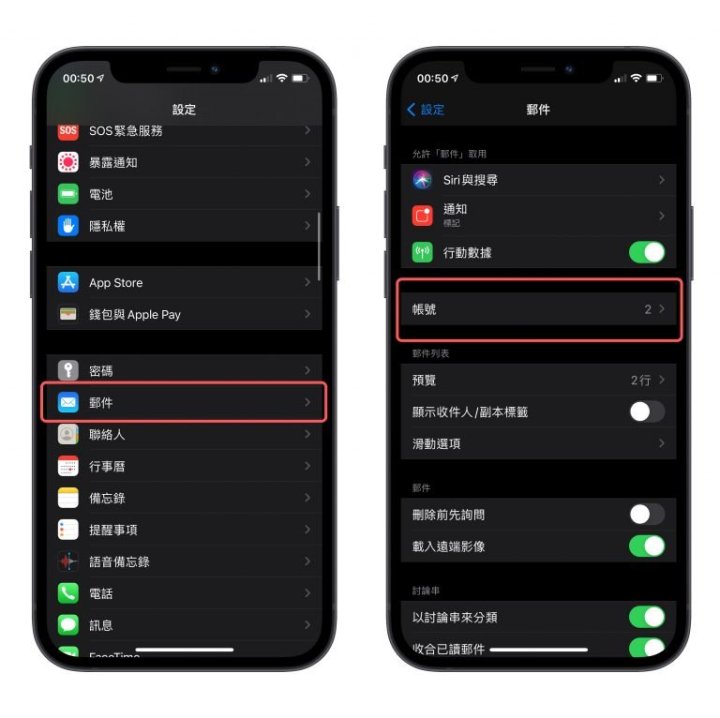
▌05/ 将不需要的 App 关闭 Background App Refresh
很多 App 会在背景执行自动重整的功能,最常见的就是通讯软件和社群平台,好处就是当你一打开 App 后,里面的内容、资料都是最新的,不过这也相对的在背景消耗电量,有空的时候检查看看有哪些 App 是根本不需要在背景自动重整的,例如很多修图 App、工具 App 这种我觉得就可以关闭。
关闭的方法就是到「Settings」App 中,选择「General」,找到「Background App Refresh」,点进去就可以选择开关 App 的背景重新整理功能。
▌06/ 调整 Screen Brightness
屏幕可以说是 iPhone 最耗电的部分之一,屏幕亮一点的话看起来是比较清楚,但是太亮反而对眼睛也不好。如果想要省电的话,就更应该要从 Screen Brightness 下手。
▌07/ 关闭 Wi-Fi 连接
关闭 Wi-Fi 确实可以节省耗电,不过因为现在人对网络的依赖性极度的高,所以这里会建议大家可以在睡觉时关闭,甚至是转为 Airplane Mode,这样不仅可以省电,也可以确保自己能够好好的睡上一觉,不被打扰。
本站之前也分享过一个帮你自动省电的 Shortcuts,有需要的网友也可以点以下的连结去参考使用。
👉 iPhone自动省电教学:透过Shortcuts Automation帮你关掉不必要的设定
▌08/ 关闭 Location Services
iPhone 中许多 App 都会利用 Location Services 来依照用户所在的位置提供不同的信息,包含 Weather App、Camera App、社交软件….等,但是有很多时候我们是不需要这些信息的,或是当使用 App 后再定位就好,这时就可以关闭 Location Services,这个可以节省非常多无谓的电力消耗。
▌09/ 使用 Wi-Fi 才能 Sync iCloud Photos
如果你有使用 iCloud 照片图库的话,可以限制没有 Wi-Fi 的时候,就暂停 Sync Photos,这样可以帮助你在外面使用 LTE 网络时,不会 Upload Photos,也可以达到省电的效果,如果你的 Cellular 不是吃到饱的,还可以节省流量的使用。
▌10/ 关闭用不到的 App
很多人都没有关闭 App 的习惯,导致使用时间一久,开启的 App 变得超多,你以为你已经关闭了,但其实他只是没有被看到,但还是开启的状态,所以记得偶尔要去把 App 都关闭,才不会一直无意义的增加耗电。
iPhone X 以后无 HOME 键关闭 App 方式
从下方往上滑,停一阵子后再放开,会看到目前开启的所有 App,将 App 往上滑即可关闭。
iPhone 8 以前有 HOME 键关闭 App 方式
HOME 键快速双击,会出现所有已开启的 App,将 App 往上滑即可关闭。
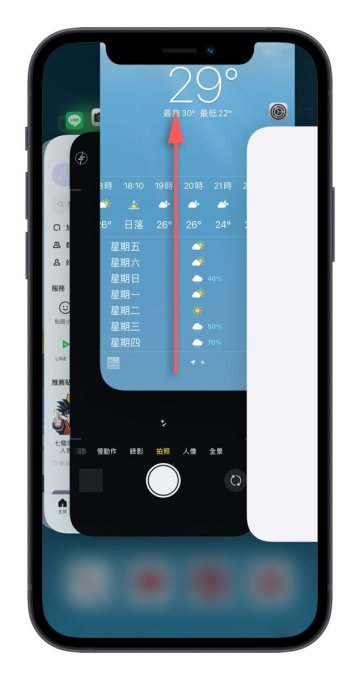
更多电池、省电知识》
iPhone Battery Health全攻略!电池如何查看/保养/更换/保固一次告诉你~
iPhone自动省电教学:透过Shortcuts Automation帮你关掉不必要的设定
iOS的「Optimized Battery Charging」是什么?真的能延长iPhone Battery Health吗?